Damit Sie mobil bleiben...
Helfen Sie dabei, relevant zu bleiben...

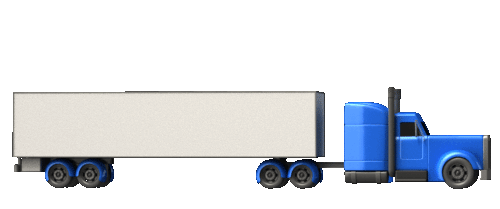
So testen und demonstrieren Sie INCAB
Fahrerprofil erstellen...
Wie kann man INCAB demonstrieren? Nun, Sie müssen mit jedem anderen Teil des Systems vertraut sein. Zu diesem Zweck ist dies eine Anleitung zum Hinzufügen einer Bestellung, die in INCAB angezeigt werden kann. Sobald Sie dies sicher tun können, haben Sie ein gutes Verständnis des Prozesses durch Event.
Lass uns anfangen
Melden Sie sich bei der INCAB-Smartphone-App an
Sie müssen die App zuerst herunterladen ...
1. Bitte wählen Sie unten den richtigen Store aus und scannen Sie den Link, um die App zu erhalten ... Sie heißt EXPO Client.
_svg.png)



2. Melden Sie sich nach dem Herunterladen bei Ihrem Konto an. zur EXPO mit den untenstehenden Zugangsdaten...

Nutzername:
Passwort:
Sperber
Sparhawk72
3. Wählen Sie nach dem Einloggen das Projekt „Incab QA“ oder „Incab UAT“ aus.
4. Sie haben jetzt die App auf Ihrem Handy. Wenn Sie Ihr Fahrerprofil in INCAB Desktop in CONNECT eingerichtet haben, melden Sie sich damit an.
5. Ein Auftrag wird in der App angezeigt, sobald Sie Sie zur Route in CONNECT hinzugefügt haben
Melden Sie sich für QA-Tests bei DEMO an
Sie müssen ein Login für INCAB Mobile erstellen. Öffnen Sie INCAB in CONNECT und erstellen Sie ein Profil.
Träger
Nutzername: event.carrier28@3t-europe.com
Passwort: Acme2000
Dies sind Sie, Ihr Name, Ihr Mobiltelefon sowie ein Benutzername und ein Passwort.
Sie verwenden den Roadrunner-Transporteur im DEMO-Konto
Tipp: Um INCAB Mobile zu erhalten, klicken Sie nach dem Hinzufügen Ihres Fahrerprofils unten links auf „INCAB-App herunterladen“.
Sie müssen eine Bestellung hinzufügen und dem Spediteur zuweisen. Machen Sie es von hier aus ...
Konto
Nutzername: event.customer30@3t-europe.com
Passwort: Sparhawk101
Verwenden Sie Bruchtal, 17 Plts ...
Sie müssen Ihrem Telefon die Route als Spediteur zuweisen und ein Login für INCAB Mobile erstellen ...
Träger
Nutzername: event.carrier28@3t-europe.com
Passwort: Acme2000
Sie verwenden den Roadrunner-Transporteur im DEMO-Konto
Sie werden INCAB auf Ihrem Handy demonstrieren wollen.
INCAB
Benutzername: Einrichtung in INCAB in CONNECT
Passwort: in INCAB in CONNECT einrichten
Fügen Sie nun beliebig viele Testbestellungen hinzu. Sie können dann Ihre eigene Adresse hinzufügen, Benachrichtigungen einrichten und INFORMIEREN und Meine Lieferung verfolgen aktivieren.....
Unten ist das Obige, aber in Bildern ...

The driver will tell the customer the Route No and ask for a QR code.


View in Track My Delivery or INFORM

The driver will tell the customer the Route No and ask for a QR code.